1、 打开软件,点击如图所示的新建会话按钮
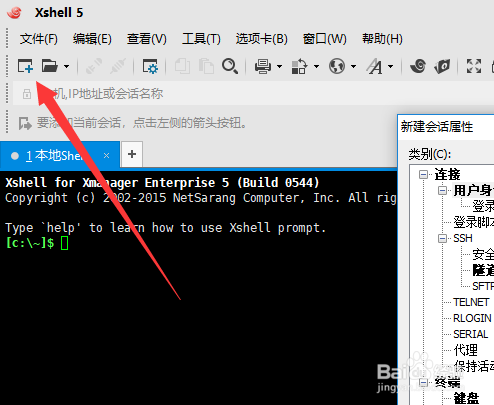
2、 点击连接,输入名称,协议以及主机号,端口号等信息
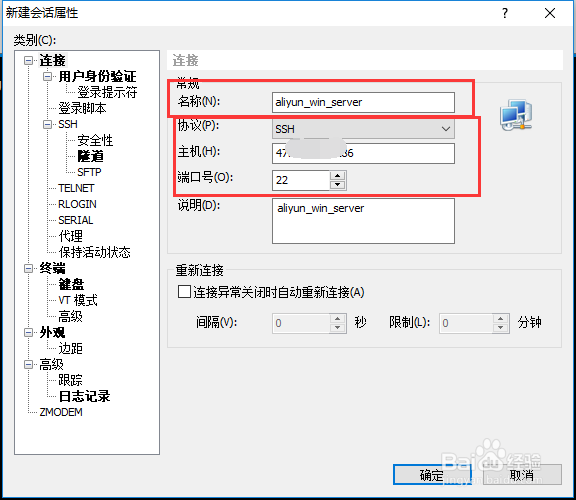
3、点击用户身份验证,然后方法选择public key,接着点击浏览按钮,弹出的用户秘钥窗口中,点击导入按钮,接着弹出浏览本地文件对话框,找到保存到本地的秘钥文件,确定后弹出如图所示的错误。具体步骤如图下
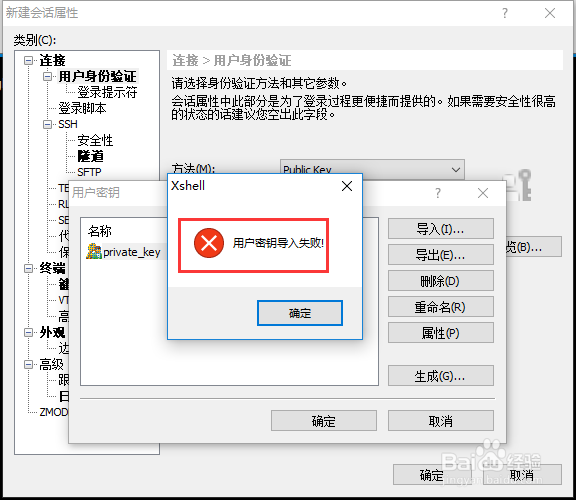
4、点击用户身份验证,方法中选择public key
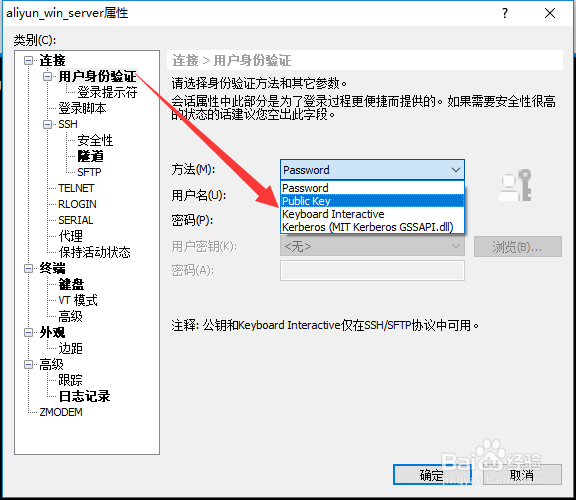
5、 用户名中输入服务器的用户名,然后点击浏览按钮
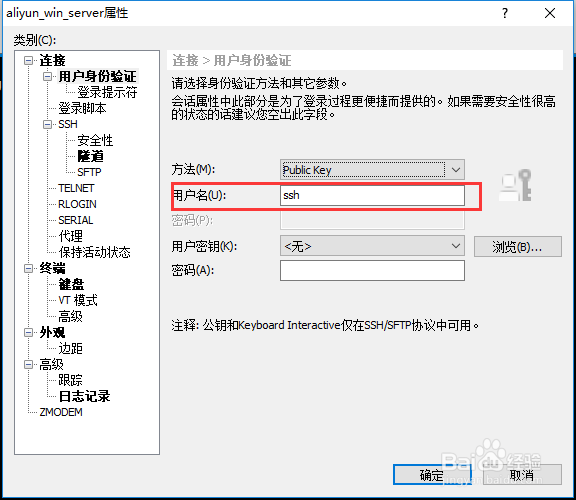
6、 然后弹出的窗口中,点击导入按钮,弹出的本地文件中找到私有秘钥文件,该秘钥文件应是openSSH格式。搜索参考经验:PuttyGen如何转换OpenSSH格式
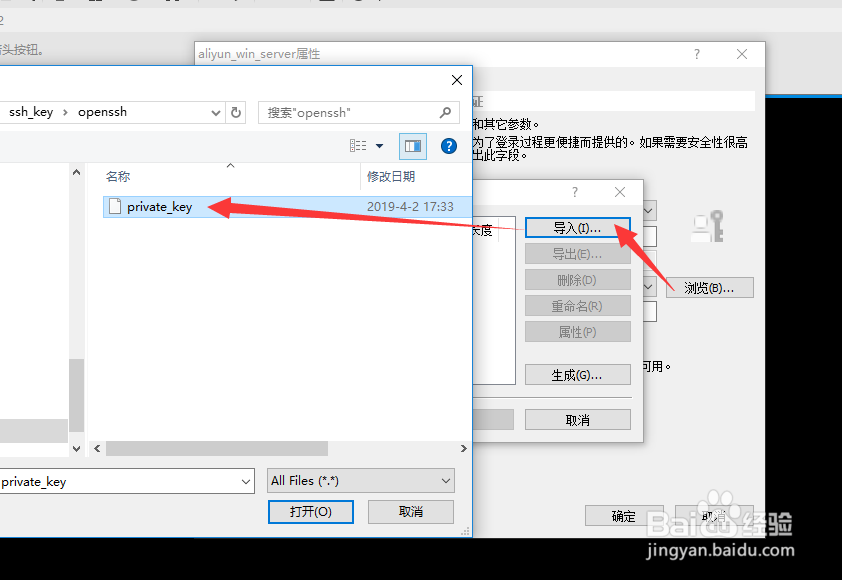
7、加载完成后,点击确定
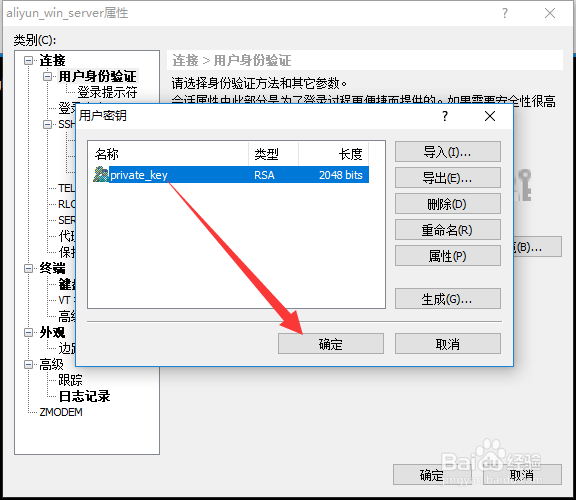
8、回到软件的主界面,连接成功显示如图所示
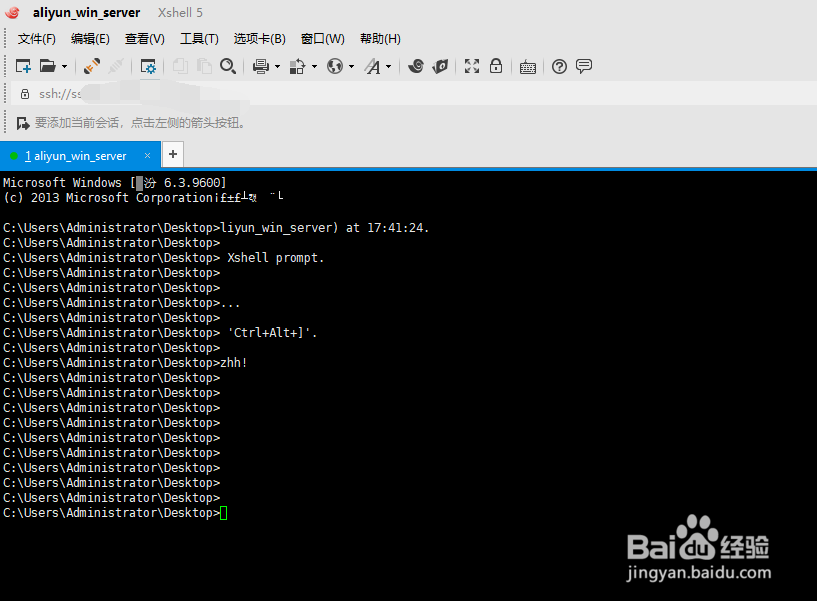
9、如果您觉得有用,氇监煜紊记得在下方点击投票、点赞、关注、留言,小编会定期奉上更多的惊喜哦,您的支持才是小编继续努力的动力,么么哒。
